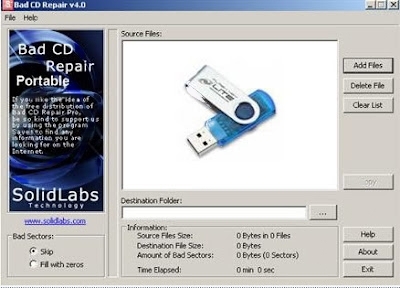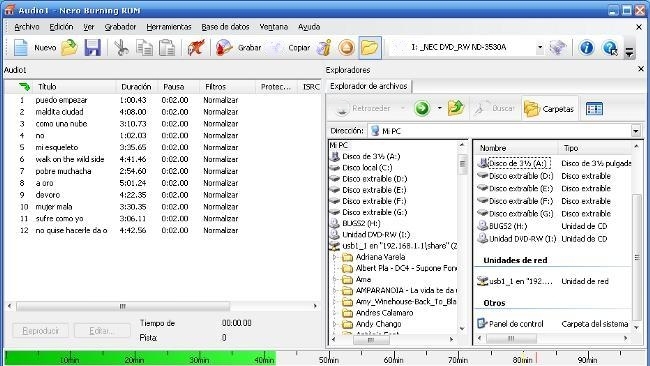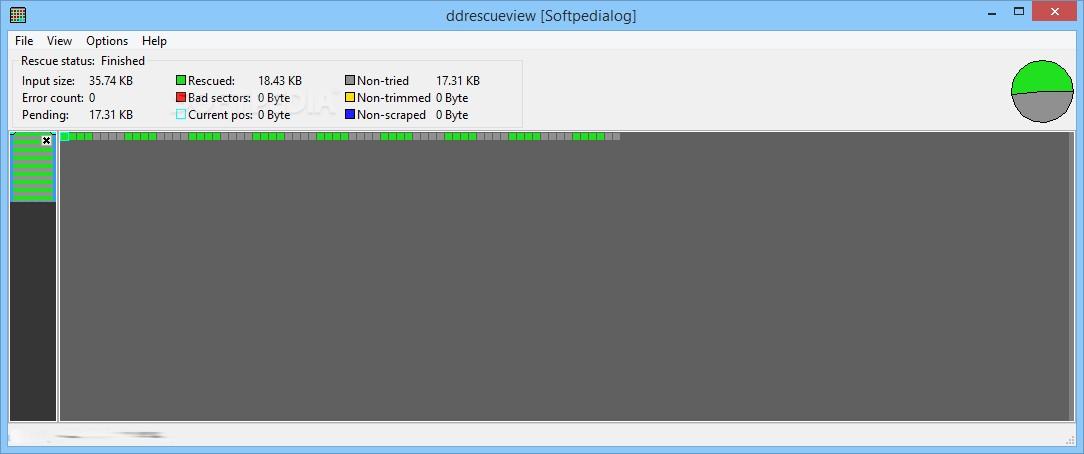Contacto
- 06 Diciembre 2012 |
- Publicado en Acerca de Informático Center
Calle del Dr. Esquerdo, 12, Local 6, 28028 Madrid
Móvil: 620 679 252
Horario en nuestro taller:
Lunes - viernes 10 a 14h y de 16 a 19h
C/. de Bravo Murillo, 122, Local 13B
28020 Madrid (Mercado de Maravillas)
Móvil: 661 531 890
Horario en nuestro taller:
Lunes - viernes 10 a 14h y de 17:30 a 20:30
y Sábados de 10 a 15
Contamos con 2 oficinas o taller de reparación en Madrid
Para solicitar más información sobre nuestros servicios, por favor ingrese la información Formulario Contacto
Una vez enviada la información, le responderemos en la brevedad posible.
El equipo de Informático Center
OTRAS FORMAS DE CONTACTO

Atendemos tanto a distritos del centro de Madrid como a poblaciones periféricas para reparar sus ordenadores o portátiles
En la zona centro de Madrid nuestro servicio técnico repara ordenadores de (desde nuestro laboratorio):
| Arganzuela | Barajas | Carabanchel | Centro | Chamartín | Chamberí |
| Ciudad Lineal | Fuencarral-El Pardo | Hortaleza | Latina | Moncloa-Aravaca | Moratalaz |
| Puente de Vallecas | Retiro | Barrio de Salamanca | San Blas | Tetuán | Usera |
| Vicálvaro | Villa de Vallecas | Villaverde |
En la zona periférica de Madrid nuestro servicio técnico repara ordenadores de:
| Reparación ordenadores y portátiles Ajalvir | Reparación ordenadores y portátiles Alcalá de Henares | ||
| Reparación ordenadores y portátiles Arganda del Rey | Reparación ordenadores y portátiles Boadilla del Monte | ||
| Reparación ordenadores y portátiles Cobeña | Reparación ordenadores y portátiles Coslada | ||
| Reparación ordenadores y portátiles Getafe | Reparación ordenadores y portátiles Humanes de Madrid | ||
| Reparación ordenadores y portátiles Loeches | Reparación ordenadores y portátiles Majadahonda | ||
| Reparación ordenadores y portátiles Móstotes | Reparación ordenadores y portátiles Paracuellos del Jarama | ||
| Reparación ordenadores y portátiles Pozuelo de Alarcón | Reparación ordenadores y portátiles San Martín de la Vega | ||
| Reparación ordenadores y portátiles Torrejón de la Calzada | Reparación ordenadores y portátiles Alcorcón | ||
| Reparación ordenadores y portátiles Valdemoro | Reparación ordenadores y portátiles Leganés | ||
| Reparación ordenadores y portátiles Torrejón de Ardoz | Reparación ordenadores y portátiles Pinto | ||
| Reparación ordenadores y portátiles Rivas VaciaMadrid | Reparación ordenadores y portátiles Torres de la Alameda | ||
| Reparación ordenadores y portátiles Velilla de San Antonio | Reparación ordenadores y portátiles Villalba | ||
| Reparación ordenadores y portátiles Alcobendas | Reparación ordenadores y portátiles Mejorada del Campo | ||
| Reparación ordenadores y portátiles Brunete | Reparación ordenadores y portátiles Parla | ||
| Reparación ordenadores y portátiles Daganzo de Arriba | Reparación ordenadores y portátiles San Sebastián de los Reyes | ||
| Reparación ordenadores y portátiles Las Rozas | Reparación ordenadores y portátiles Campo Real | ||
| Reparación ordenadores y portátiles Fuenlabrada | Reparación ordenadores y portátiles Morata de Tajuña | ||
| Reparación ordenadores y portátiles Tres Cantos | Reparación ordenadores y portátiles Villanueva del Pardillo | ||
| Reparación ordenadores y portátiles Ciempozuelos | Reparación ordenadores y portátiles Titulcia | ||
| Reparación ordenadores y portátiles Chinchón | Reparación ordenadores y portátiles Villaviciosa de Odón | ||
| Reparación ordenadores y portátiles Aranjuez | Reparación ordenadores y portátiles Meco |









 ¿Entonces cómo podríamos editar los archivos de System32 evitando cualquier tipo de problemas?
¿Entonces cómo podríamos editar los archivos de System32 evitando cualquier tipo de problemas?